Réinitialiser les paramètres d'affichage pour résoudre ce problème
- Les colonnes d'affichage dans Outlook montrent que vos informations sont affichées.
- Des colonnes manquantes peuvent se produire dans Outlook en raison du mode d'affichage compact.
- La désactivation de la disposition de la vue compacte est l'une des meilleures méthodes de dépannage.
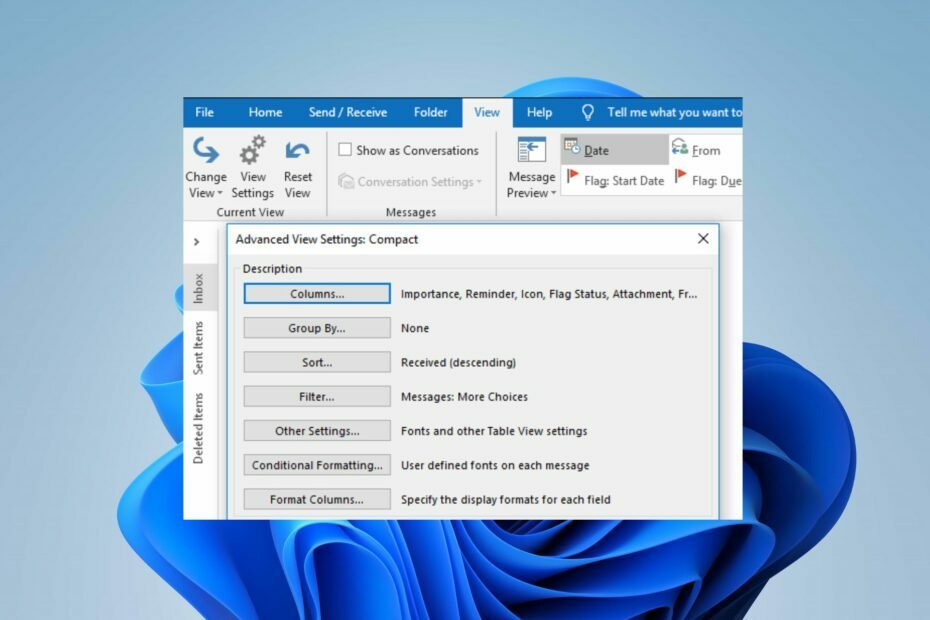
XINSTALLER EN CLIQUANT SUR LE FICHIER DE TÉLÉCHARGEMENT
- Téléchargez Fortect et installez-le sur votre PC.
- Démarrer le processus de numérisation de l'outil pour rechercher les fichiers corrompus qui sont la source de votre problème.
- Faites un clic droit sur Commencer la réparation afin que l'outil puisse démarrer l'algorithme de réparation.
- Fortect a été téléchargé par 0 lecteurs ce mois-ci.
La colonne d'affichage de Microsoft Outlook est une zone verticale qui vous permet de personnaliser l'affichage de vos informations telles que De, Objet et Pièce jointe. Cependant, les utilisateurs d'Outlook se sont plaints de l'absence de colonnes de vue. Ainsi, nous discuterons de la correction des colonnes de la vue Outlook qui ne s'affichent pas en quatre étapes.
Alternativement, vous pouvez lire sur pourquoi la vue Outlook s'est modifiée et comment le ramener à la normale sur Windows 11.
Pourquoi la colonne ne s'affiche-t-elle pas dans la vue Outlook ?
- Les colonnes masquées accidentellement peuvent provenir du sélecteur de champs, ce qui empêche la vue Outlook d'afficher les colonnes.
- La personnalisation de la vue Outlook dans les paramètres peut entraîner le masquage ou la suppression de colonnes spécifiques.
- Le mode d'affichage compact d'Outlook masque des colonnes spécifiques pour fournir une interface simplifiée.
- Une vue corrompue en raison d'attaques de logiciels malveillants peut entraîner des colonnes manquantes.
- Des problèmes logiciels avec Outlook lors du téléchargement ou de l'installation peuvent entraîner des colonnes manquantes.
Notez que ces raisons varient selon les scénarios; identifier la cause vous aidera à connaître la solution appropriée.
Que puis-je faire si la vue Outlook n'affiche pas de colonnes ?
Essayez les vérifications préliminaires suivantes avant de procéder au dépannage avancé.
- Redémarrez votre ordinateur pour actualiser votre système, effacer l'application en arrière-plan et les problèmes temporaires affectant les performances d'Outlook.
- Mettez à jour le système d'exploitation Windows pour télécharger les correctifs et les sécurités nécessaires au bon fonctionnement d'Outlook.
- Effectuez une analyse antivirus pour supprimer les attaques de virus qui affectent Outlook sur votre PC.
Passez au dépannage avancé ci-dessous si l'erreur persiste après avoir essayé les vérifications préliminaires.
1. Désactiver la mise en page compacte
- Lancez l'application Outlook, sélectionnez Voir, et cliquez sur Paramètres d'affichage.

- Faites défiler jusqu'à Autres réglages et cliquez dessus.
- Effacer le Utiliser une mise en page compactedans des largeurs inférieures à 125 caractères case à cocher et double-cliquez sur D'ACCORD.
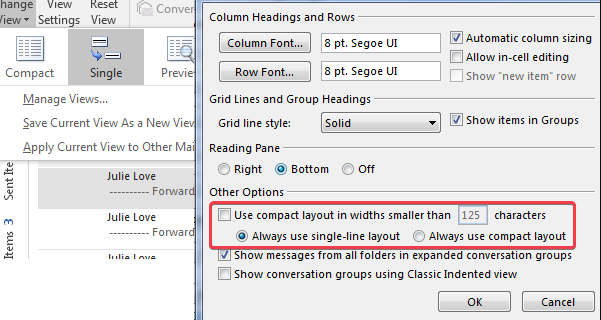
- Fermez la fenêtre Outlook et ouvrez-la pour vérifier si l'erreur persiste.
Le processus ci-dessus désactivera la vue compacte, ce qui empêchera certaines colonnes de s'afficher.
2. Réinitialiser la vue
- Ouvrez Outlook, cliquez sur Voir et sélectionnez Réinitialiser la vue.
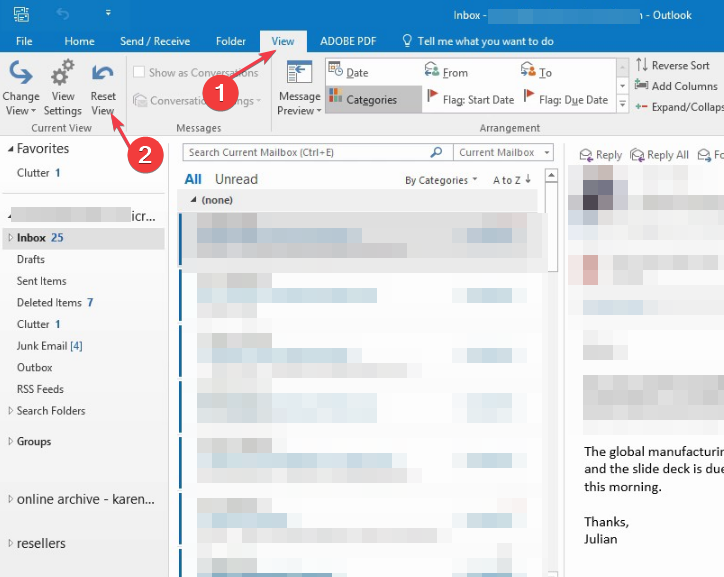
- Aller vers Voir et sélectionnez Paramètres d'affichage.

- Clic gauche sur Colonnes pour vérifier si les vues sont là.
La réinitialisation de la vue Outlook le résoudra par défaut.
- Outlook ne s'affiche pas dans Office 365? Comment l'activer
- Outlook View n'affiche pas l'aperçu: 4 façons de le réparer
- La vue Outlook n'affiche pas le sujet? 4 façons de le réparer
3. Réparer l'application Outlook
- Faites un clic droit sur le les fenêtres icône et sélectionnez Applications installées.
- Aller vers Microsoft Office ou la Perspectives app si vous avez téléchargé un logiciel Outlook autonome et cliquez dessus.
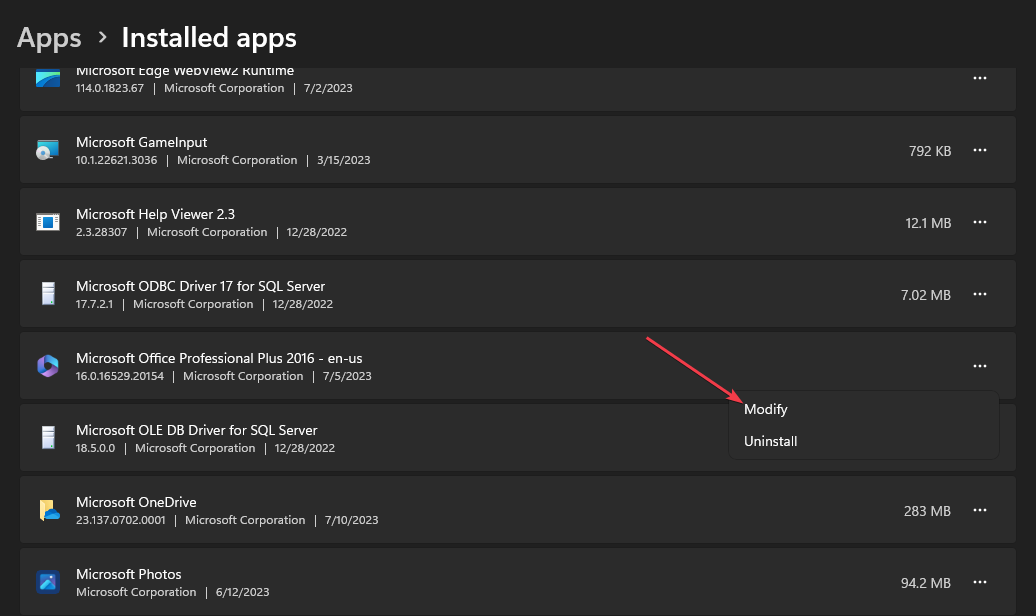
- Sélectionner Modifier et cliquez Oui si la Contrôle de compte d'utilisateur instructions.
- Clique le Réparation rapide bouton radio et sélectionnez Réparation.
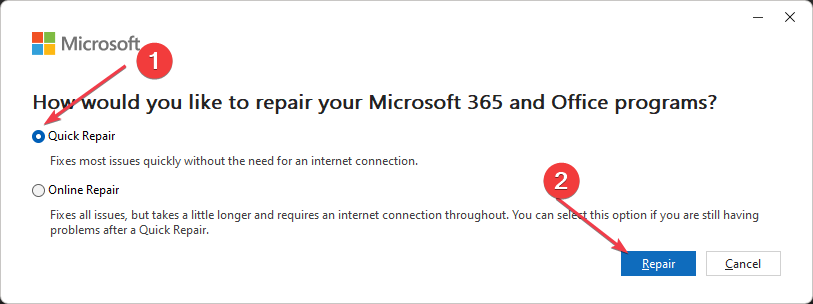
- Attendez que le processus de réparation soit terminé, fermez la fenêtre et vérifiez si l'erreur persiste.
La réparation d'Outlook ou de la suite Microsoft Office résoudra les problèmes liés à l'application Outlook. Remarque: si l'erreur persiste, vous pouvez essayer la réparation en ligne à l'étape 4. Mais vous risquez de perdre certaines données.
Vous pouvez lire notre guide sur le meilleurs outils de réparation pour les PC.
De plus, vous pouvez lire sur les moyens rapides de réparer Outlook si la vérification ne fonctionne pas. Consultez également notre guide sur la réparation Outlook n'a pas pu configurer votre compte sur votre PC.
Vous rencontrez toujours des problèmes ?
SPONSORISÉ
Si les suggestions ci-dessus n'ont pas résolu votre problème, votre ordinateur peut rencontrer des problèmes Windows plus graves. Nous vous suggérons de choisir une solution tout-en-un comme Fortifier pour résoudre efficacement les problèmes. Après l'installation, cliquez simplement sur le Afficher et corriger bouton puis appuyez sur Lancer la réparation.


